A PlayStation 4 egyik nagyszerű tulajdonsága, hogy külső merevlemezzel könnyen bővítheted a rendszerben a játékok és alkalmazások számára rendelkezésre álló tárhelyet. Korábban csak a belső HDD cseréjével növelhetted a rendszer tárhelyét, de a különböző rendszerszoftver-frissítéseknek köszönhetően most már csak annyit kell tenned, hogy egy külső merevlemezt csatlakoztatsz az egyik USB-portra, és már kész is vagy. Az ehhez használt HDD-nek USB 3.0-snak kell lennie, és a PS4 a 250 GB-tól egészen az elképesztő 8 TB-ig támogatja a méreteket! Olvasson tovább, és kövesse ezeket az egyszerű beállítási lépéseket, és percek alatt felturbózhatja PS4 bővített tárhelyét.
- Új PlayStation 4 HDD-t keres? Íme a legjobb megvásárolható PS4 külső merevlemezek
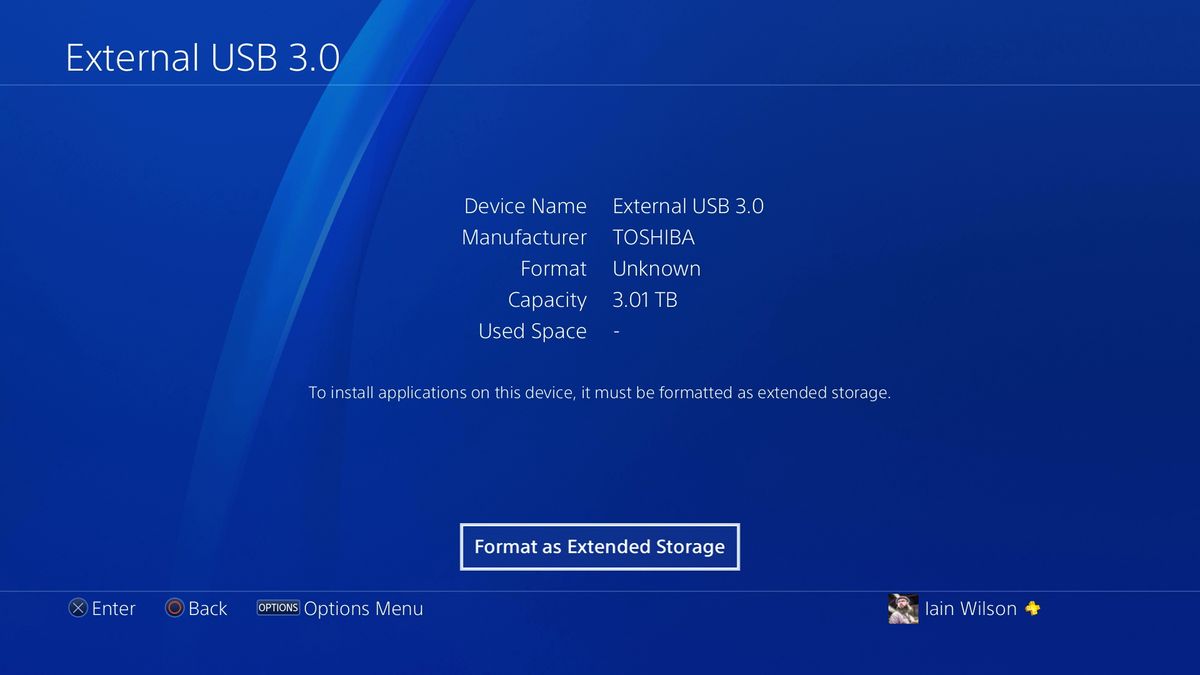
Először is meg kell formáznia a meghajtót, hogy kompatibilis legyen a PS4 tárolójával. Csatlakoztasd a HDD-t, majd menj a Beállítások > Eszközök > USB tárolóeszközök menüpontba, és válaszd ki. Válassza a Formatálás kiterjesztett tárolóként opciót, és kövesse az utasításokat, hogy előkészítse a használatra.
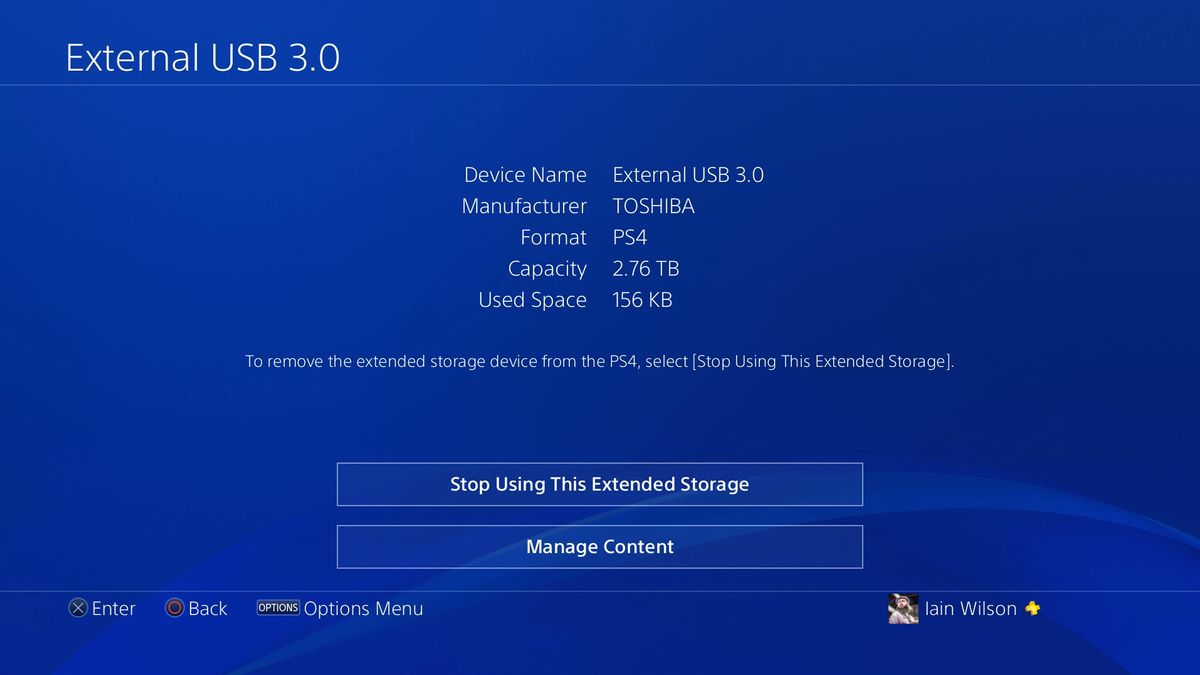
A formázás után a külső merevlemez lesz az alapértelmezett telepítési hely a jövőbeli letöltésekhez, valamint a lemezről telepített játékokhoz. Ne feledje, hogy a külső meghajtón csak játékok és alkalmazások tárolhatók, a mentett adatok és a felvételek a rendszer tárolóján maradnak.
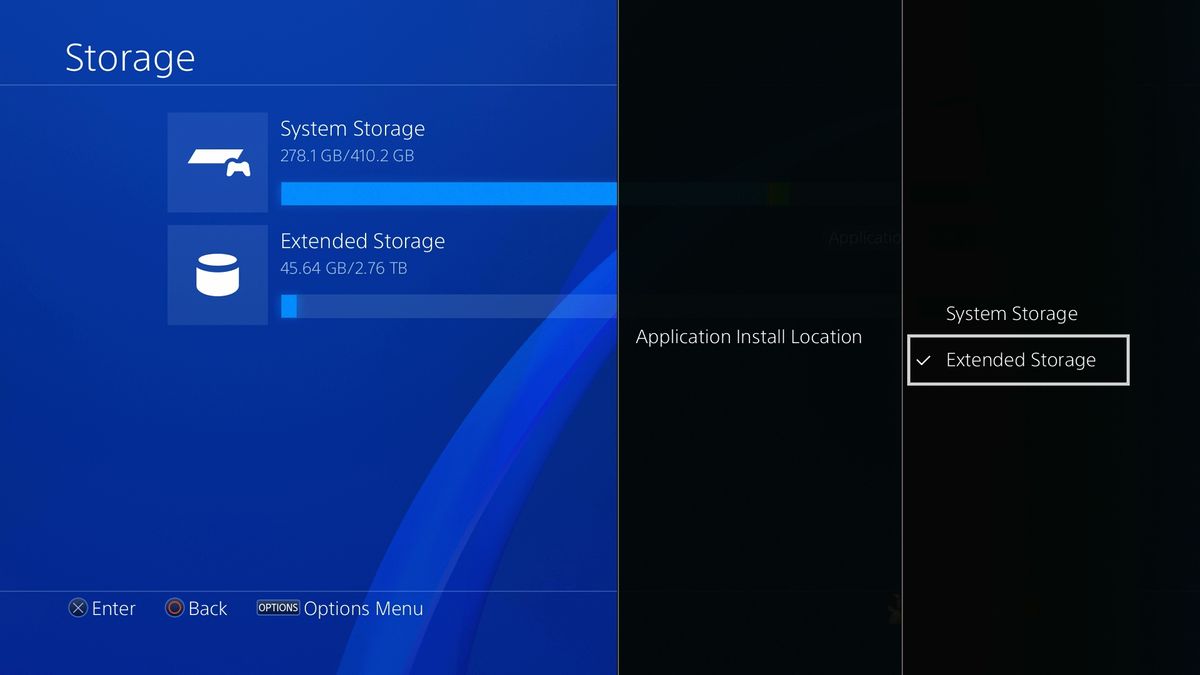
A rendszer tárolóeszközeinek kezeléséhez lépjen a Beállítások > Tároló, ahol az Opciók gombra kattintva választhat a rendszer és a kiterjesztett tároló között a jövőbeli letöltések és lemezes telepítések alapértelmezett helyeként.
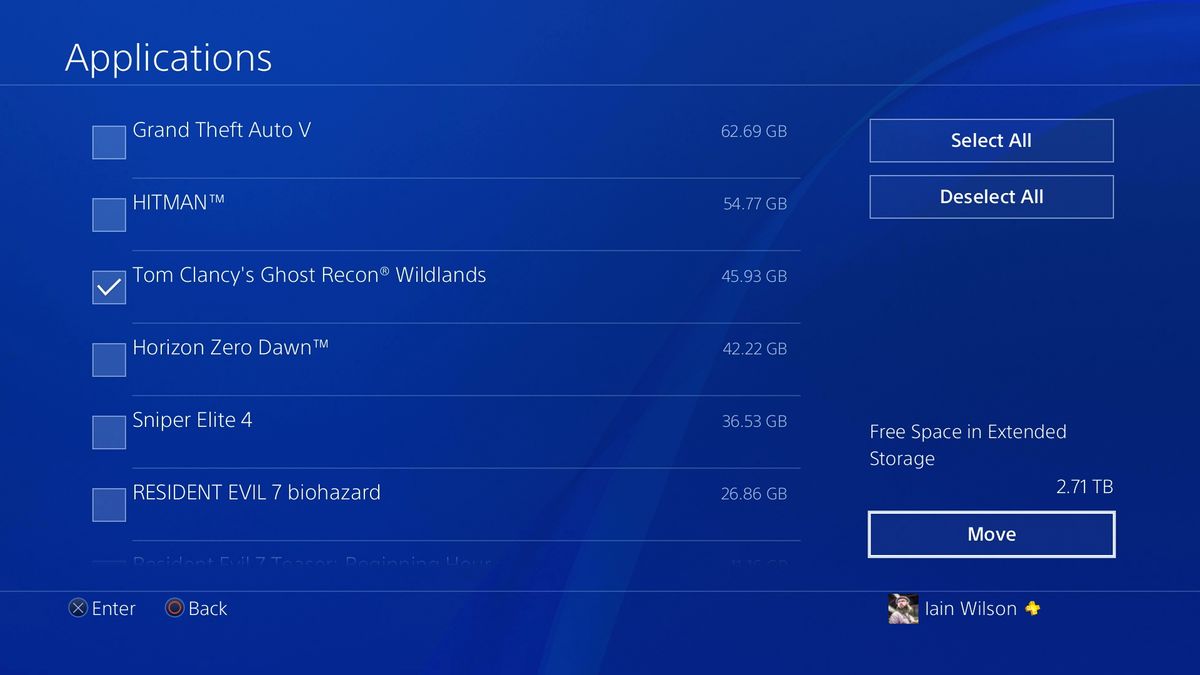
A játékok és alkalmazások átviteléhez a rendszer tárolójáról a külső meghajtóra válassza a Rendszertároló > Alkalmazások menüpontot, majd nyomja meg az Opciók, majd a Kiterjesztett tárolóra való áthelyezés gombot. Jelölje be mindazt, amit át szeretne helyezni, majd nyomja meg a Mozgatás gombot, és átmásolódnak. Miután elkészült, zökkenőmentesen elindíthatja ezeket az elemeket a szokásos módon, de mostantól a külső merevlemezről fognak futni. Ezt a módszert használhatod a játékok PS4-ek közötti átvitelére is.
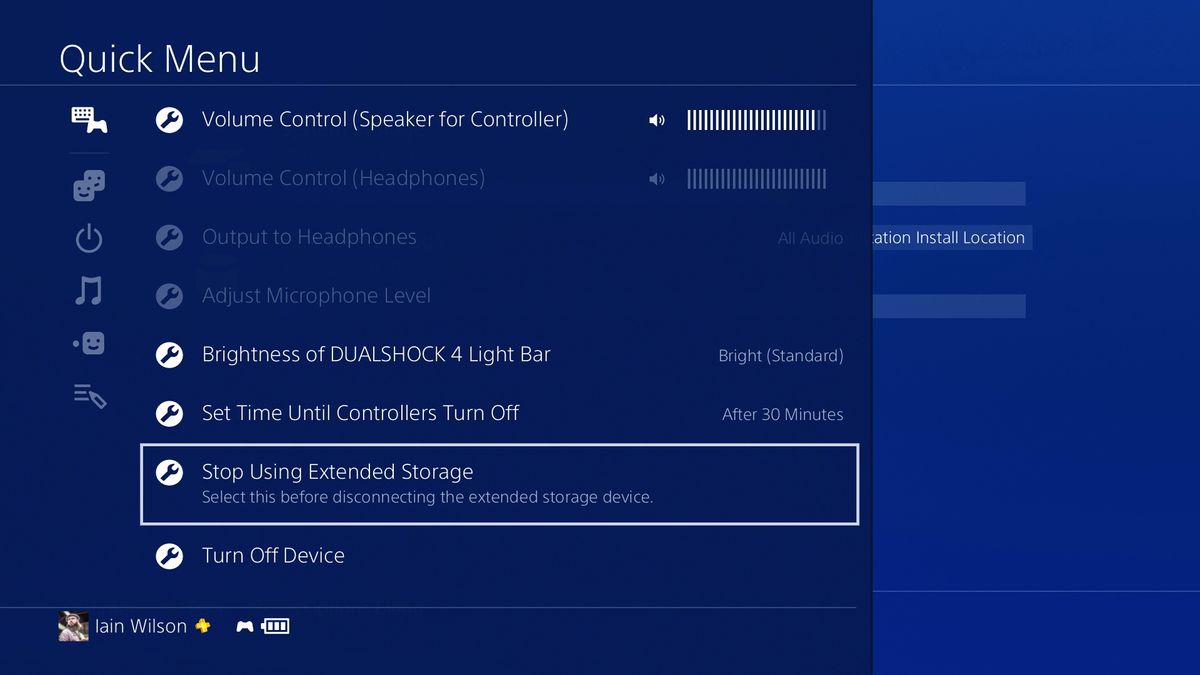
Végezetül, ha bármilyen okból el kell távolítanod a külső merevlemezt a PS4-ről, tartsd lenyomva a PS gombot a gyorsmenü megjelenítéséhez, majd válaszd a Kiterjesztett tároló használatának leállítása lehetőséget a biztonságos kikapcsoláshoz, mielőtt kihúznád.
És ezzel meg is van – egy gyors és egyszerű módszer a PS4 tárhelyének növelésére, egyetlen csavar eltávolítása nélkül.
Bővebben: Audeze Mobius gaming headset felülvizsgálata:
Még több PS4-tanácsot keres? Íme az alapvető PS4-trükkök és tippek, amelyeket minden PlayStation 4-tulajdonosnak tudnia kell.
Újabb hírek